【photoshop】自学入门超简单PS:抠图3
1、第一步打开PS,并打开想要抠图的素材,或使用快捷键ctrl+o
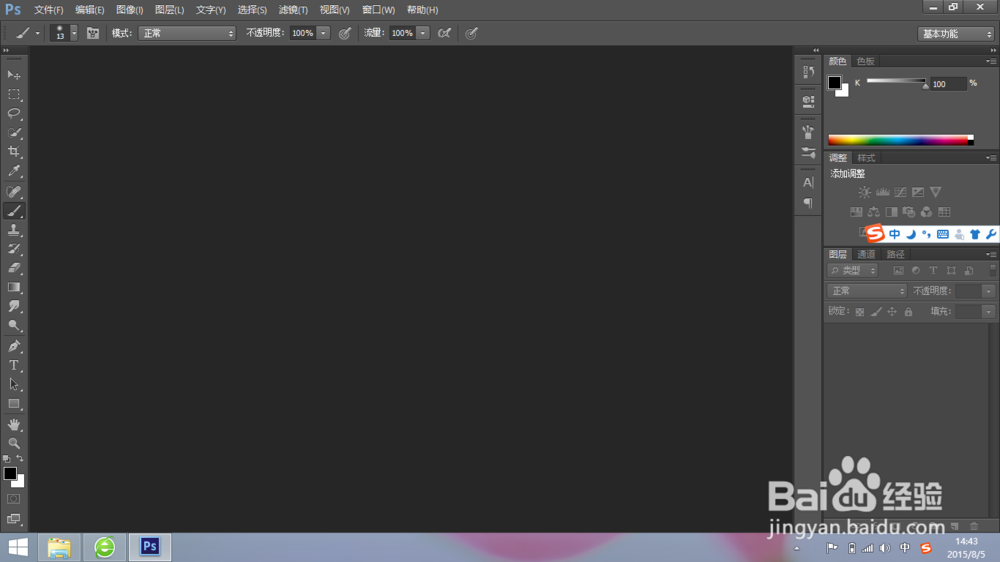
2、我打开了一张白素贞的图片
选择形状工具
单击右键会有多种形状
我选择了圆形

3、拖拽出你要选择的部分
选定区域周围有闪动的虚线
小贴士:按住shift画圆可画出正圆
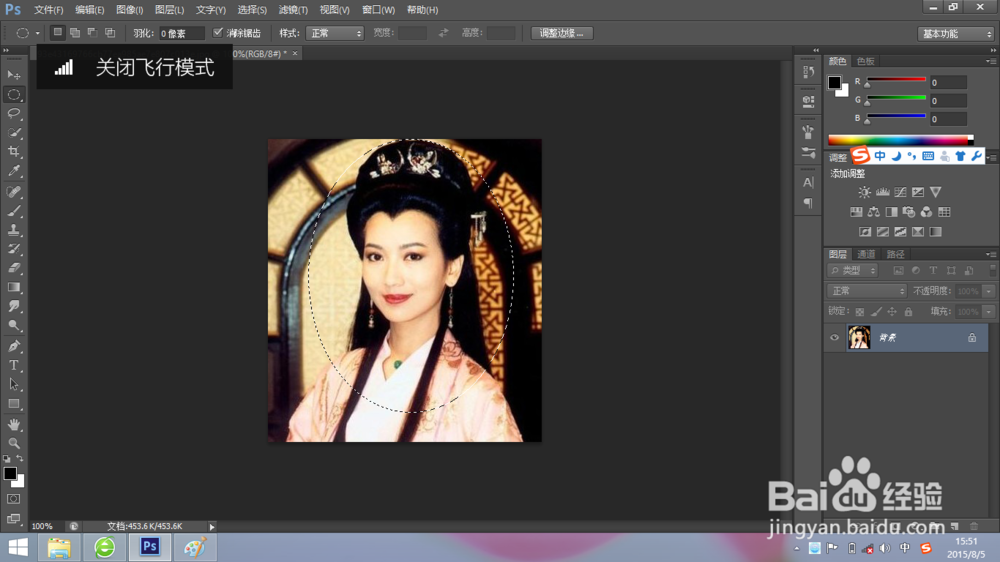
4、在选区内点击右键
选择通过拷贝图层

5、此时出现了两个图层
删除背景图层
得到你想要的图(白灰格就是透明的意思)


6、大功告成
这时你可以把它拖拽进其他的图片中进行二次创作
声明:本网站引用、摘录或转载内容仅供网站访问者交流或参考,不代表本站立场,如存在版权或非法内容,请联系站长删除,联系邮箱:site.kefu@qq.com。
阅读量:141
阅读量:162
阅读量:135
阅读量:98
阅读量:70